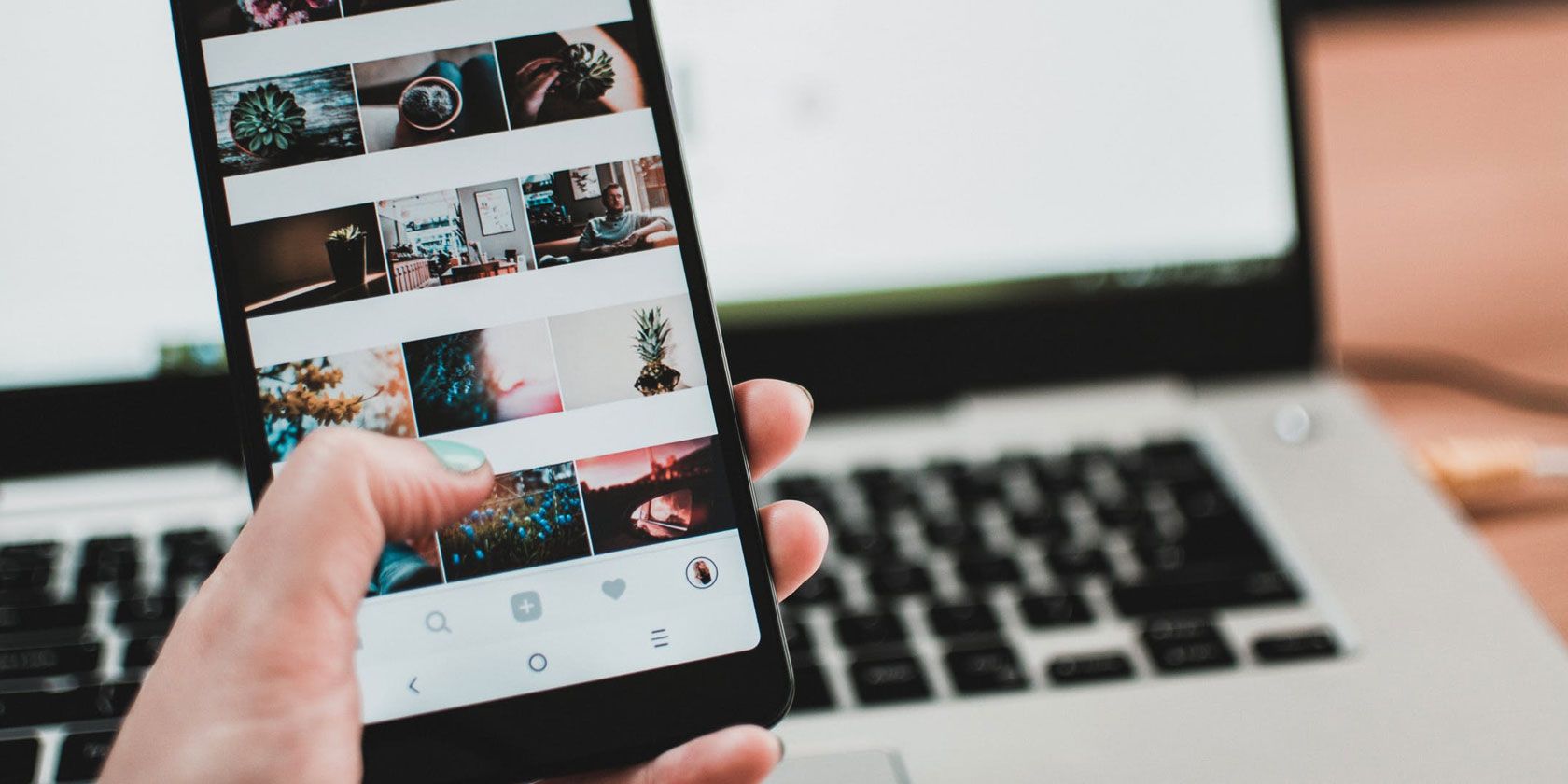آیا نمی دانید چگونه عکس های اینستاگرام را ذخیره کنید؟ یاد بگیرید که چگونه عکس های اینستاگرام یا عکس های اینستاگرام خود را از حساب های دیگر دانلود و ذخیره کنید.
اگر مدتی از اینستاگرام استفاده کردهاید، احتمالاً مجموعهای از عکسهای خود و همچنین عکسهایی را که از دیگران ذخیره کردهاید، ساختهاید. همیشه میتوانید آنها را در صفحه اینستاگرام خود مشاهده کنید، اما اگر بخواهید کپیها را بهعنوان یک نسخه پشتیبان ذخیره کنید، چه؟
خوشبختانه ذخیره عکس های اینستاگرام بسیار آسان است. ما به شما نشان خواهیم داد که چگونه عکسها را از اینستاگرام در آیفون، اندروید و رایانه خود دانلود و ذخیره کنید.
چگونه همه عکس های اینستاگرام خود را یکجا دانلود کنیم
اگر می خواهید همه مطالبی که در اینستاگرام پست کرده اید را یکباره دانلود کنید، می توانید از ابزار ساده اینستاگرام در رایانه یا تلفن خود استفاده کنید. برای استفاده از آن، ابتدا از طریق دسکتاپ یا لپ تاپ خود وارد اینستاگرام شوید یا اپلیکیشن موبایل را باز کنید.
در تلفن همراه، روی نماد نمایه در پایین سمت راست و به دنبال آن منوی سه خطی در بالا سمت راست ضربه بزنید. از منوی ظاهر شده، فعالیت خود را انتخاب کنید. سپس به پایین اسکرول کرده و Download your information را بزنید. وقتی اینجا هستید، توجه داشته باشید که این صفحه برای مدیریت کارهایی که در اینستاگرام انجام می دهید مفید است.
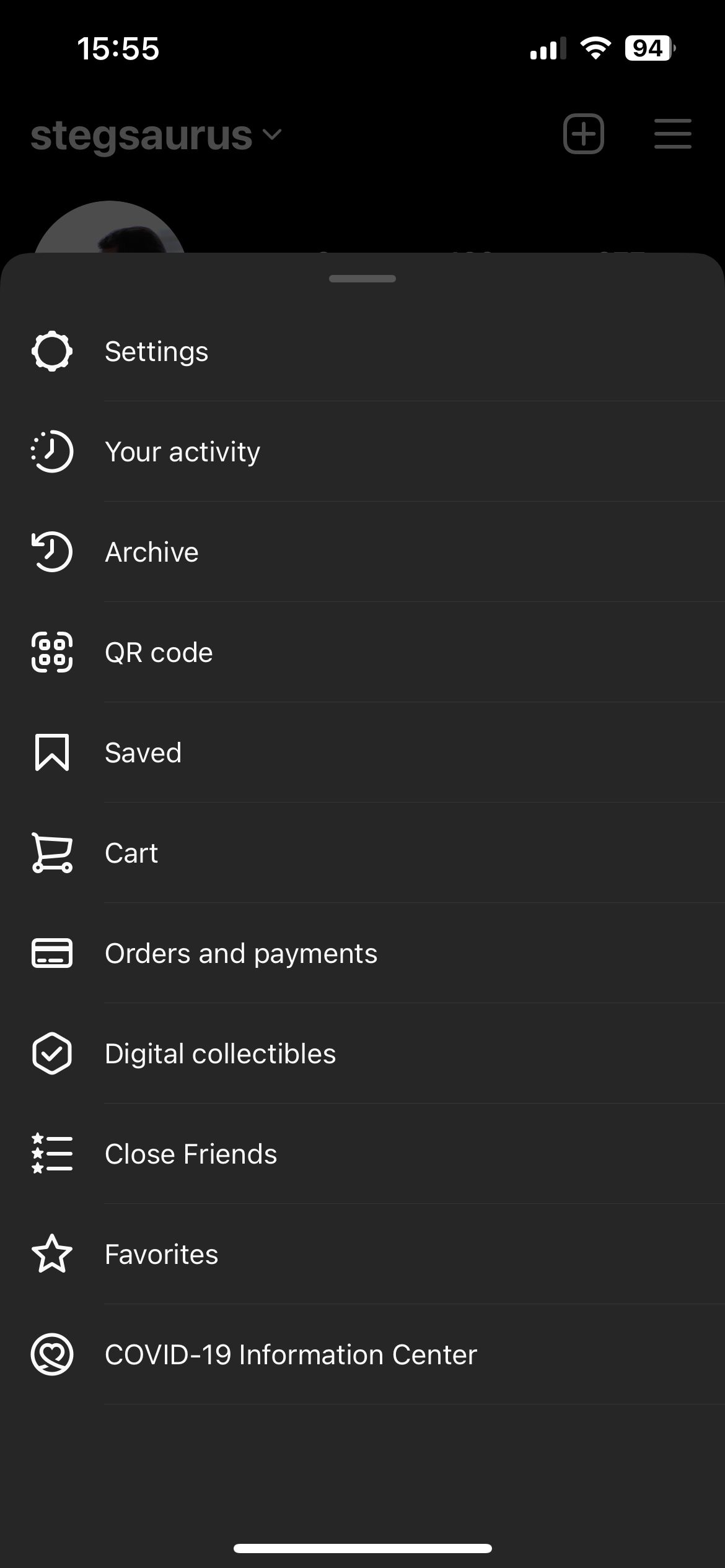

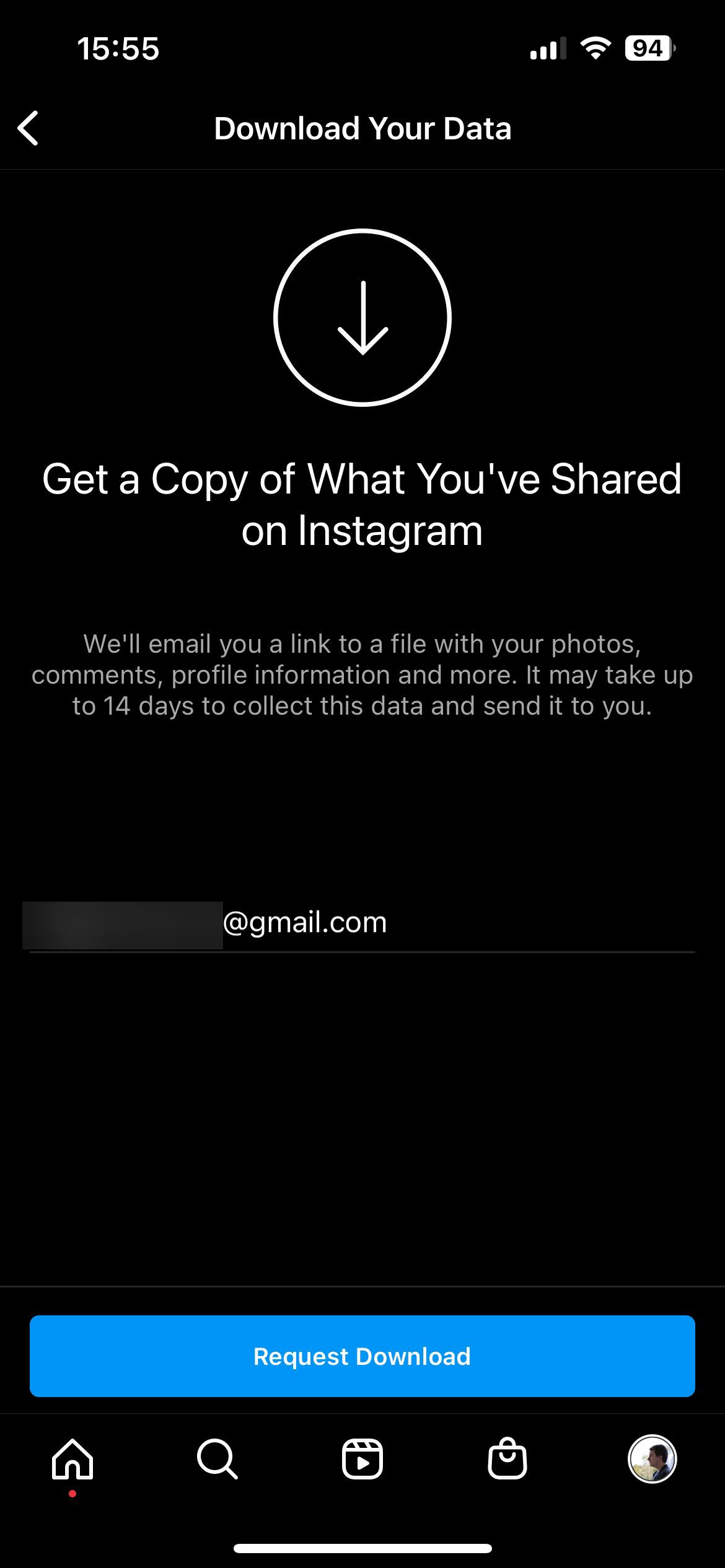
در دسکتاپ، این روش مشابه است. روی عکس نمایه خود در گوشه سمت راست بالا کلیک کنید تا یک منو باز شود، سپس فعالیت شما را انتخاب کنید. در صفحه حاصل، گزینه Download your information در سمت چپ را انتخاب کنید.
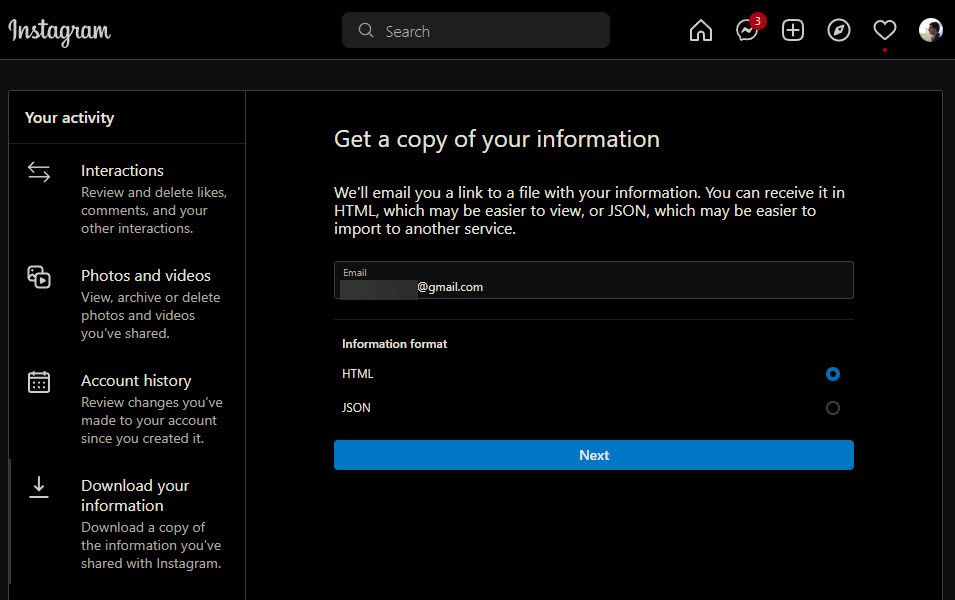
هر کدام از این روش ها شما را به صفحه درخواست دانلود اینستاگرام می برد، جایی که می توانید یک کپی از هر چیزی که در اینستاگرام پست کرده اید دریافت کنید.
اینستاگرام میگوید این شامل تمام «عکسها، نظرات، اطلاعات نمایه و موارد دیگر» میشود. ارسال این ممکن است 14 روز طول بکشد، اما در بیشتر موارد نباید بیش از چند دقیقه تا یک ساعت طول بکشد.
آدرس ایمیل شما باید قبلاً در فیلد باشد، بنابراین برای ادامه روی Next کلیک کنید. در دسکتاپ، میتوانید HTML یا JSON را برای قالب انتخاب کنید. سپس باید رمز عبور خود را وارد کنید و اینستاگرام شروع به تولید داده ها می کند.
به زودی، یک ایمیل با پیوندی به همه چیزهایی که تا به حال در اینستاگرام به اشتراک گذاشته اید، دریافت خواهید کرد. این فقط برای چند روز معتبر است، بنابراین قبل از منقضی شدن اطلاعات خود را سریع دانلود کنید. این بهترین راه برای ذخیره یک نسخه آرشیو شده از کل پروفایل اینستاگرام شما در مدت زمان کوتاهی است.
نحوه دانلود عکس های اینستاگرام در آیفون
اینستاگرام راه رسمی برای دانلود عکس های خود به صورت جداگانه در iPhone، Android یا وب ارائه نمی دهد. ممکن است وسوسه شوید برنامهای را دانلود کنید که ادعا میکند این کار را برای شما انجام میدهد، اما باید از بسیاری از این موارد دوری کنید. هرگز رمز عبور اینستاگرام خود را در یک برنامه شخص ثالث وارد نکنید، زیرا انجام این کار می تواند منجر به دزدیده شدن حساب شما شود.
با این حال، برخی از برنامه های دانلود کننده برای استفاده ایمن هستند زیرا به اعتبار شما نیاز ندارند. یکی iGram است که روی موبایل و دسکتاپ کار می کند. این دارای تبلیغات است، اما آنها بیش از حد مزاحم نیستند. اگر این سرویس در دسترس نباشد، افراد دیگری مانند آن را خواهید یافت که همین کار را انجام می دهند.
برای استفاده از آن، عکس اینستاگرامی را که میخواهید دانلود کنید پیدا کنید — خواه مال شما باشد یا مال شخص دیگری. روی دکمه سه نقطه در سمت راست بالای پست ضربه بزنید و پیوند را انتخاب کنید تا URL را در کلیپ بورد خود کپی کنید.
سپس، iGram را در سافاری یا مرورگر دیگری باز کنید. در کادر URL ضربه بزنید و چسباندن را انتخاب کنید تا پیوند را به عکس خود اضافه کنید. سپس Download را فشار دهید. پس از چند لحظه، تصویر زیر را مشاهده خواهید کرد.
برای دانلود سریع فایل در اندازه های مختلف می توانید بر روی دانلود 1080px یا دکمه های دیگر ضربه بزنید. اگر ترجیح می دهید، روی تصویر طولانی فشار دهید و به جای آن Save to Photos یا Share > Save Image را انتخاب کنید.
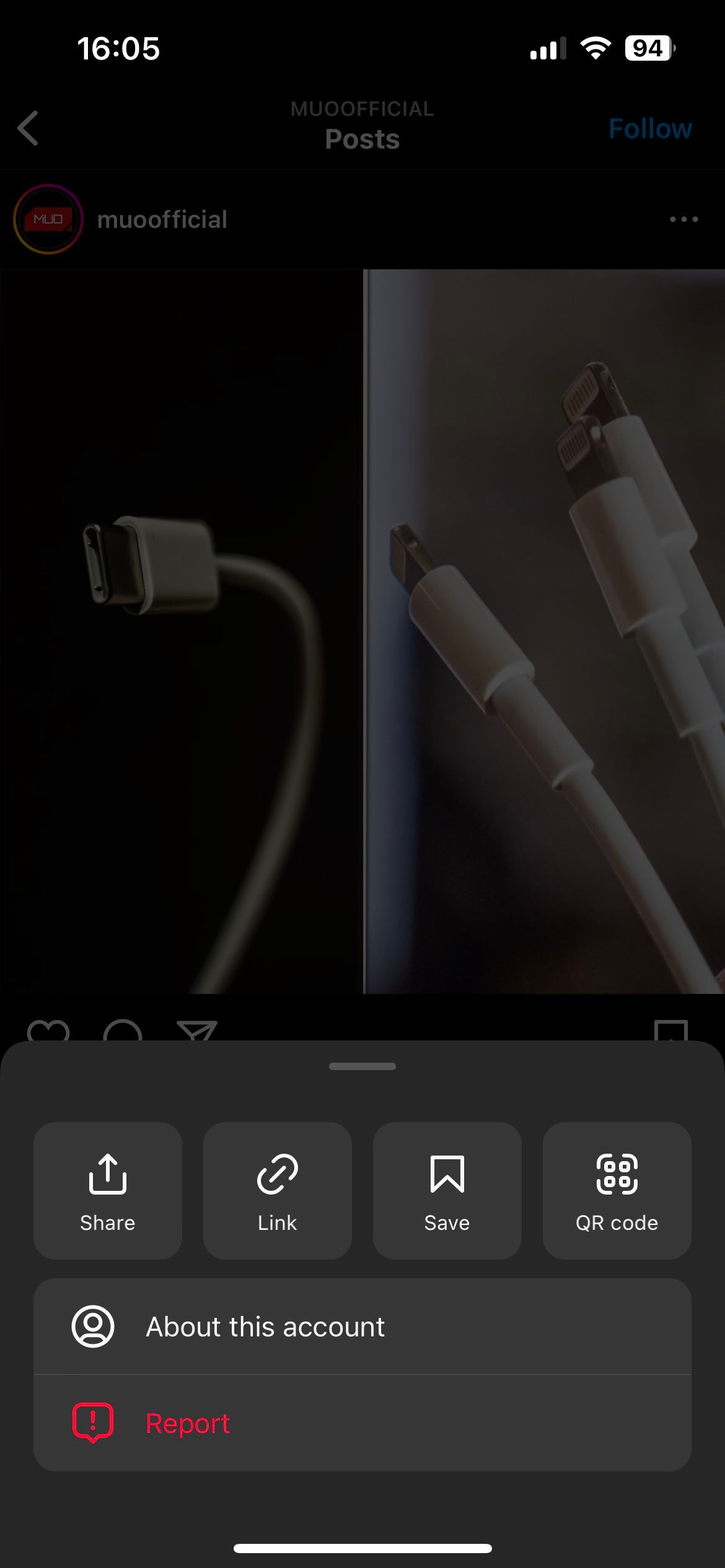
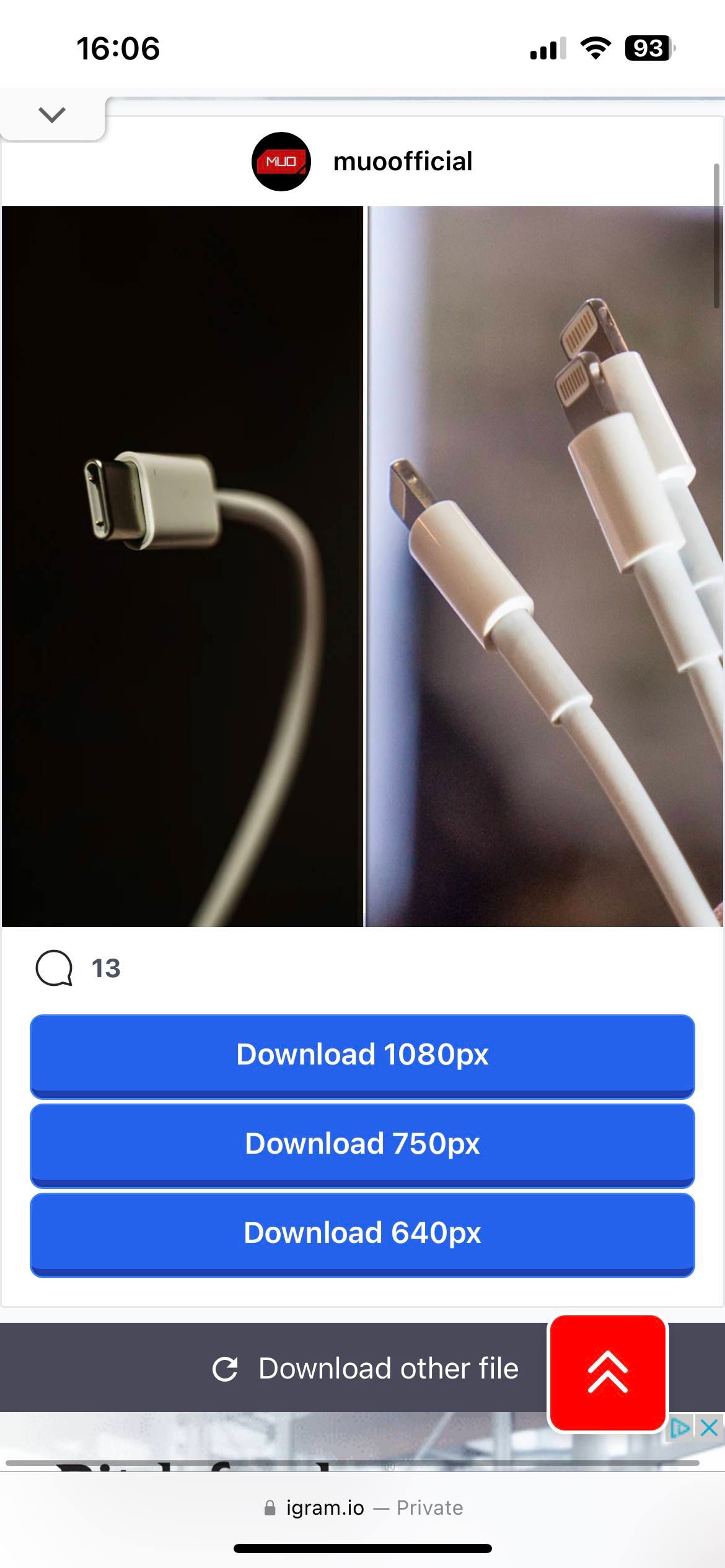
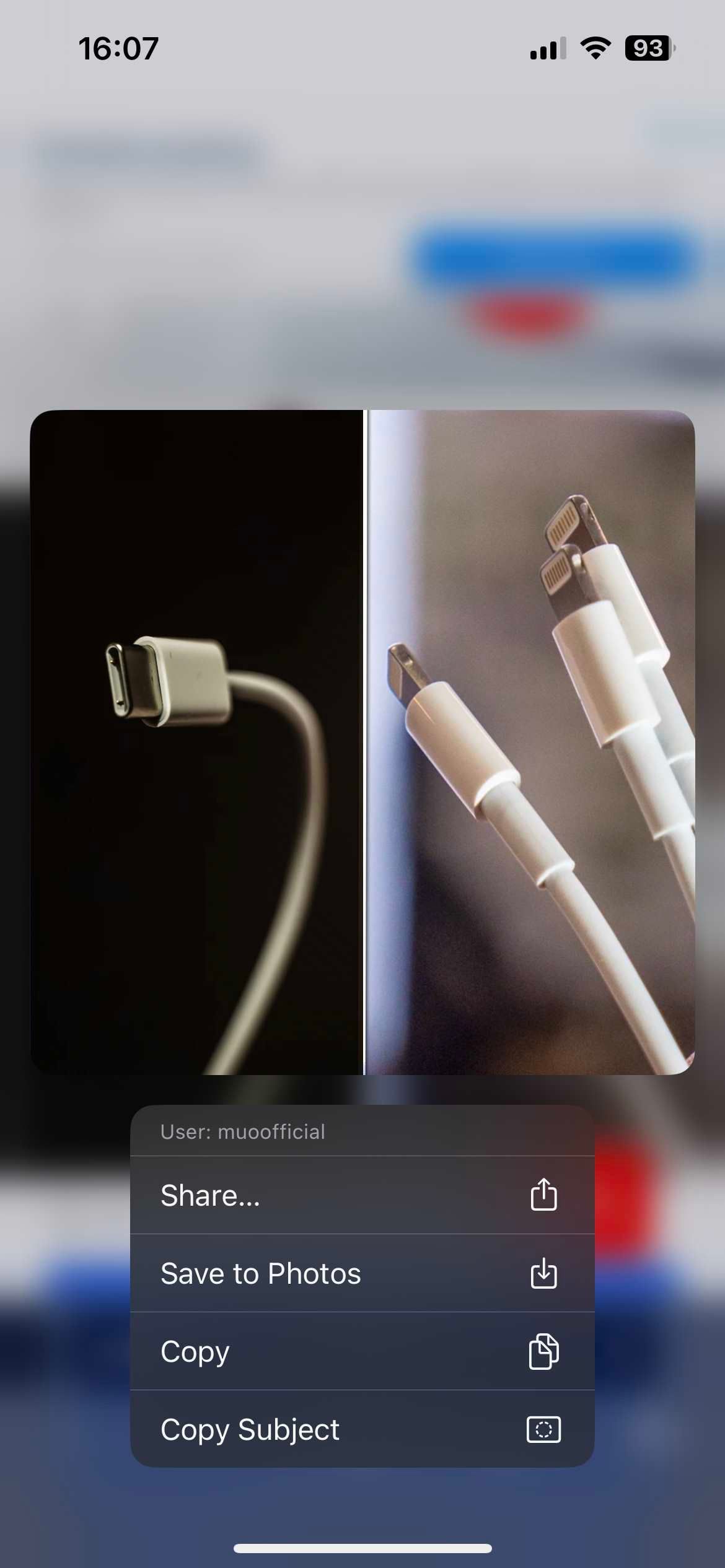
برای مراجعات بعدی، همچنین میتوانید تنظیماتی را در برنامه اینستاگرام تغییر دهید تا یک نسخه محلی از هر چیزی که پست میکنید ذخیره شود. برای فعال کردن این کار، روی نماد Profile در گوشه سمت راست پایین اینستاگرام ضربه بزنید، سپس منوی سه خطی را در بالا سمت راست باز کنید. در لیستی که ظاهر می شود، تنظیمات را انتخاب کنید.
حساب > عکسهای اصلی را از لیست اینجا انتخاب کنید. اگر Save Original Photos را فعال کنید، اینستاگرام یک کپی از نسخه ویرایش نشده هر عکسی را که با دوربین اینستاگرام می گیرید ذخیره می کند. این یک راه خوب برای اطمینان از اینکه چیزی از دست نمی دهید است و شما را از انجام هر بار روش دستی بالا نجات می دهد.
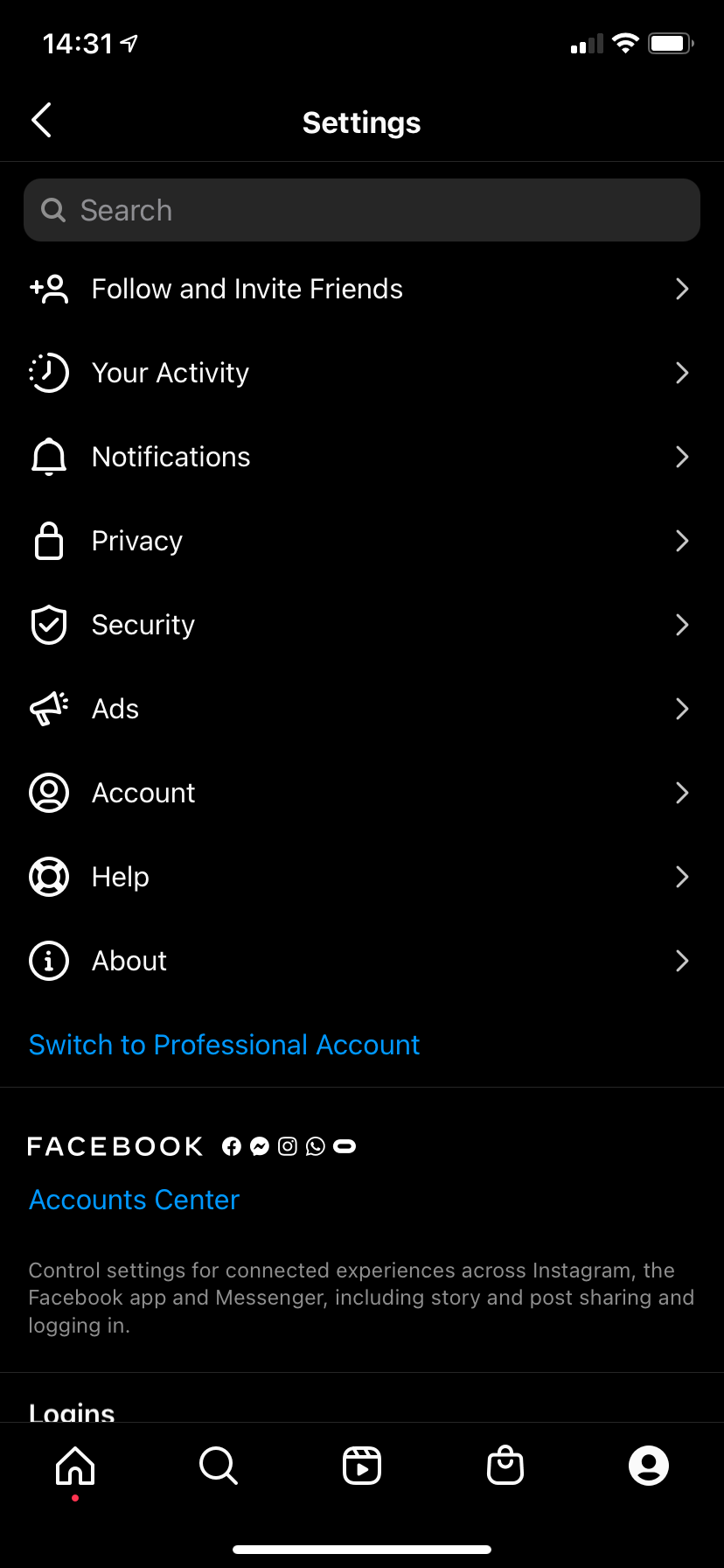

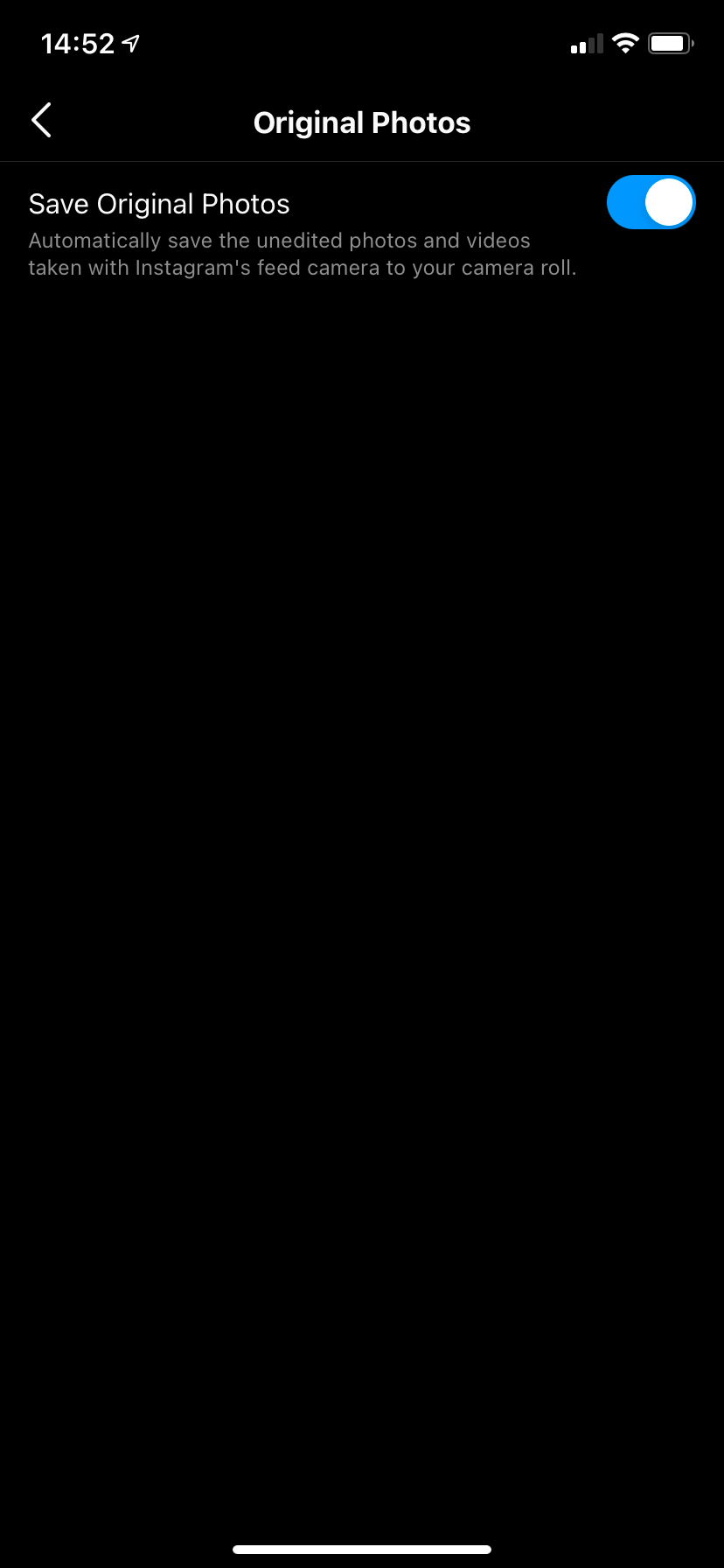
نحوه دانلود عکس های اینستاگرام در اندروید
فرآیند دانلود عکسهای اینستاگرام در اندروید کاملاً مشابه فرآیند بالا برای آیفون است. به دلیل چند تفاوت جزئی، در اینجا دوباره آن را با اسکرین شات های اندروید پوشش خواهیم داد.
اینستاگرام را باز کنید و تصویری را که می خواهید ذخیره کنید پیدا کنید. روی دکمه منوی سه نقطه در بالای پست ضربه بزنید و Copy Link را انتخاب کنید تا آن را به کلیپ بورد خود اضافه کنید. سپس کروم یا مرورگر دیگری را باز کرده و به iGram بروید.
داخل قسمت متن را فشار داده و نگه دارید تا گزینه Paste نمایش داده شود و روی آن ضربه بزنید. سپس Download را بزنید و چند لحظه صبر کنید تا تصویر پردازش شود. به پایین بروید و روی Download 1080px یا یکی از دکمه های دیگر ضربه بزنید تا فورا آن را دانلود کنید. در صورت تمایل، میتوانید روی تصویر به مدت طولانی فشار دهید و دانلود تصویر را انتخاب کنید.
برای پیدا کردن تصویر دانلود شده خود، روی دکمه منوی سه نقطه در سمت راست بالای Chrome ضربه بزنید و برای مشاهده آن، Downloads را انتخاب کنید. همچنین می توانید از یک برنامه کاوشگر فایل برای رفتن به پوشه دانلودها و بررسی آن در آنجا استفاده کنید.
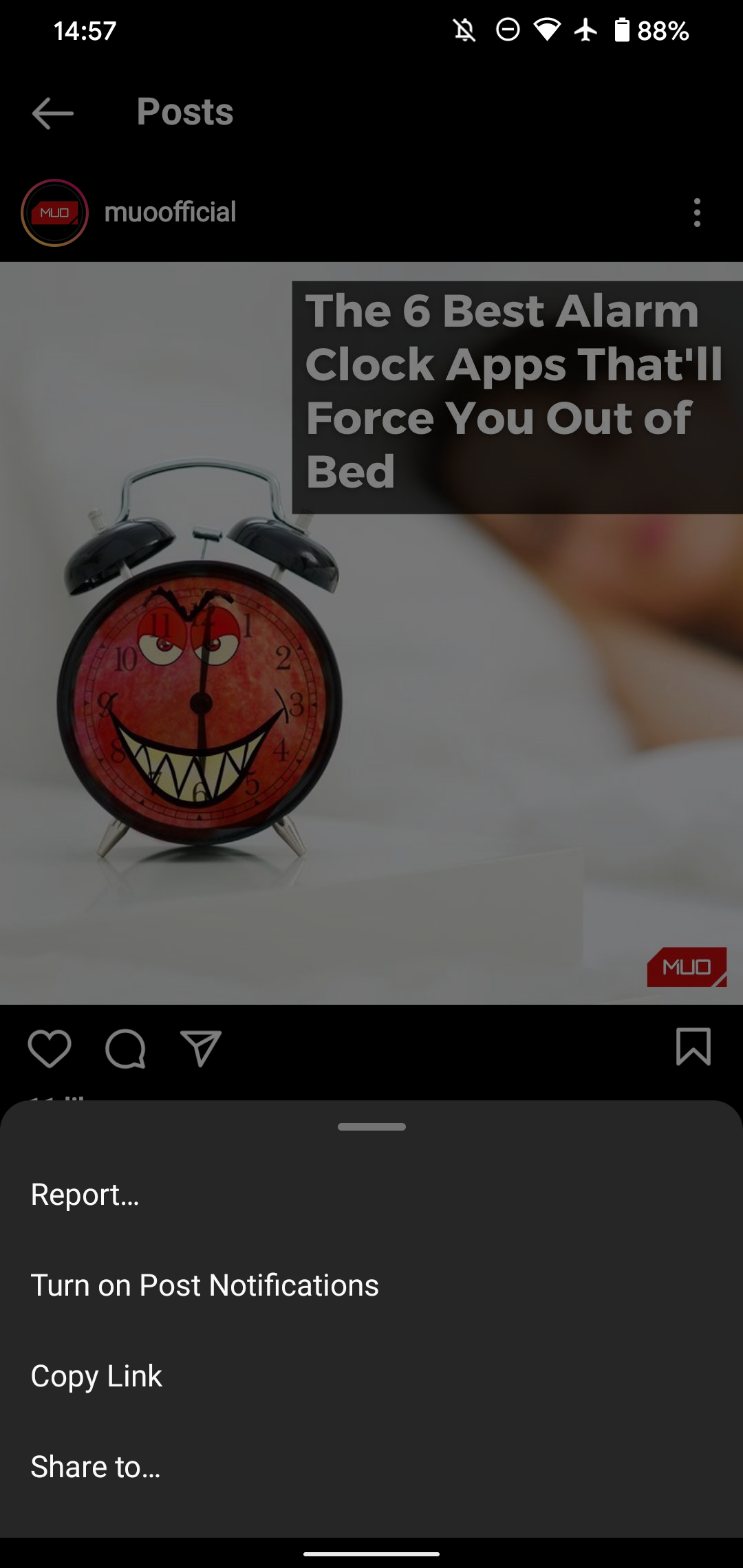
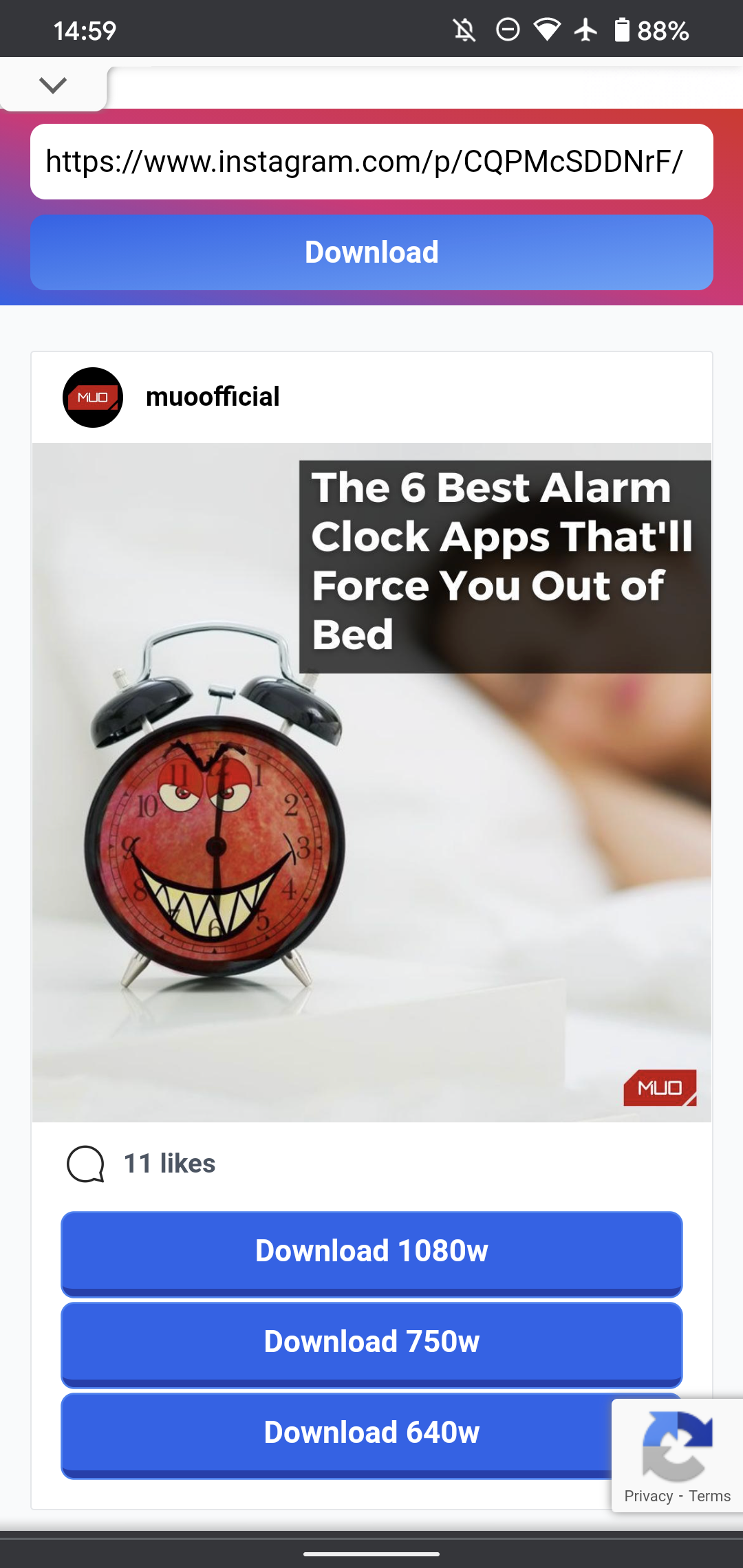
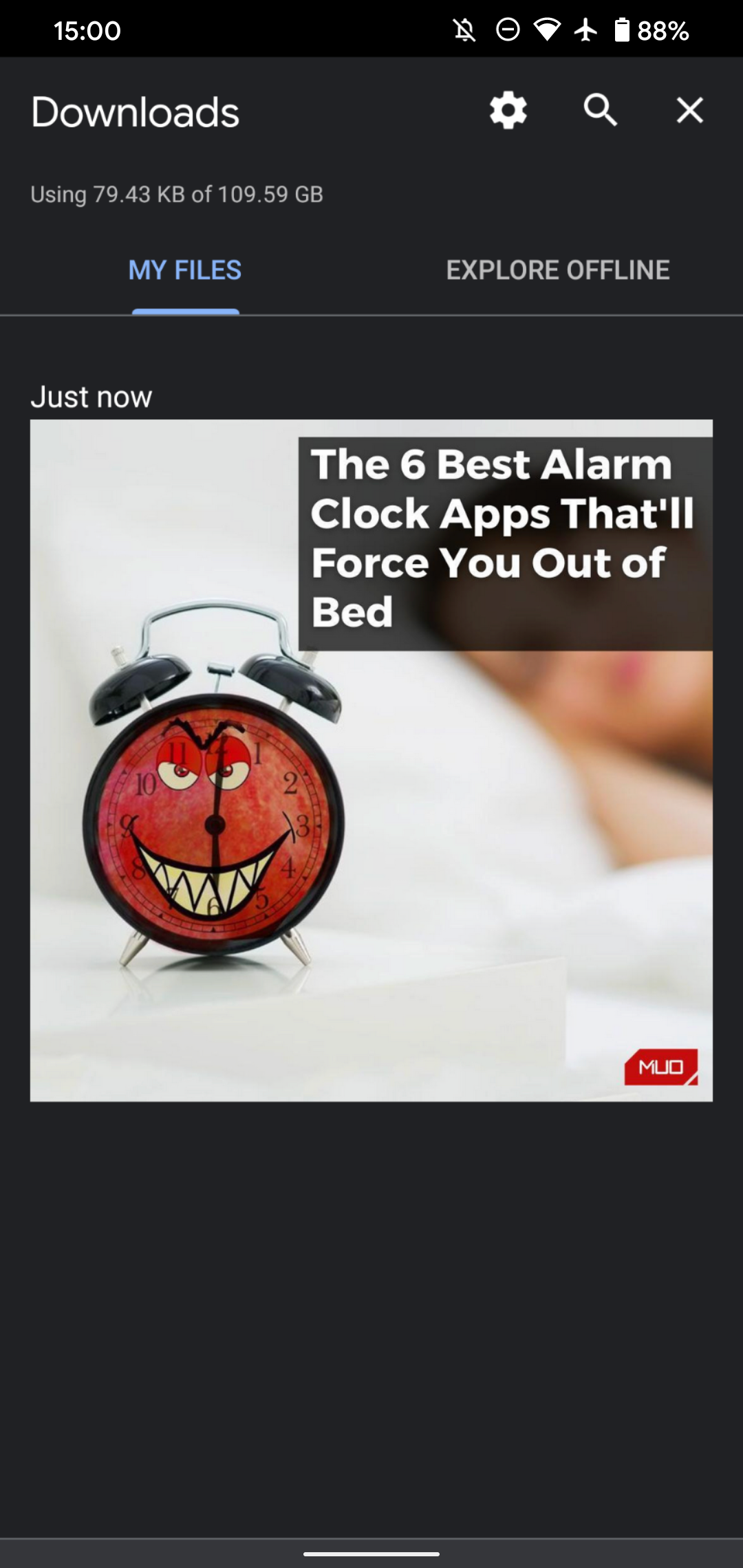
همین گزینه را در اندروید برای ذخیره یک کپی از تمام پست های بعدی اینستاگرام نیز خواهید یافت. در برنامه اینستاگرام، روی نماد پروفایل خود در سمت راست پایین برنامه ضربه بزنید، سپس منوی سه خطی را در بالا سمت راست باز کنید و تنظیمات را از پنجره ایجاد شده انتخاب کنید. در منوی بعدی، حساب > پست های اصلی را انتخاب کنید.
گزینههای اینجا را فعال کنید تا کپیهایی از هر چیزی که پست میکنید در حافظه تلفن خود ذخیره کنید. علاوه بر ذخیره عکسهای ویرایش نشده، اینستاگرام در اندروید به شما امکان میدهد تصاویر و ویدیوهای ارسال شدهای را که در حساب خود قرار میدهید ذخیره کنید.
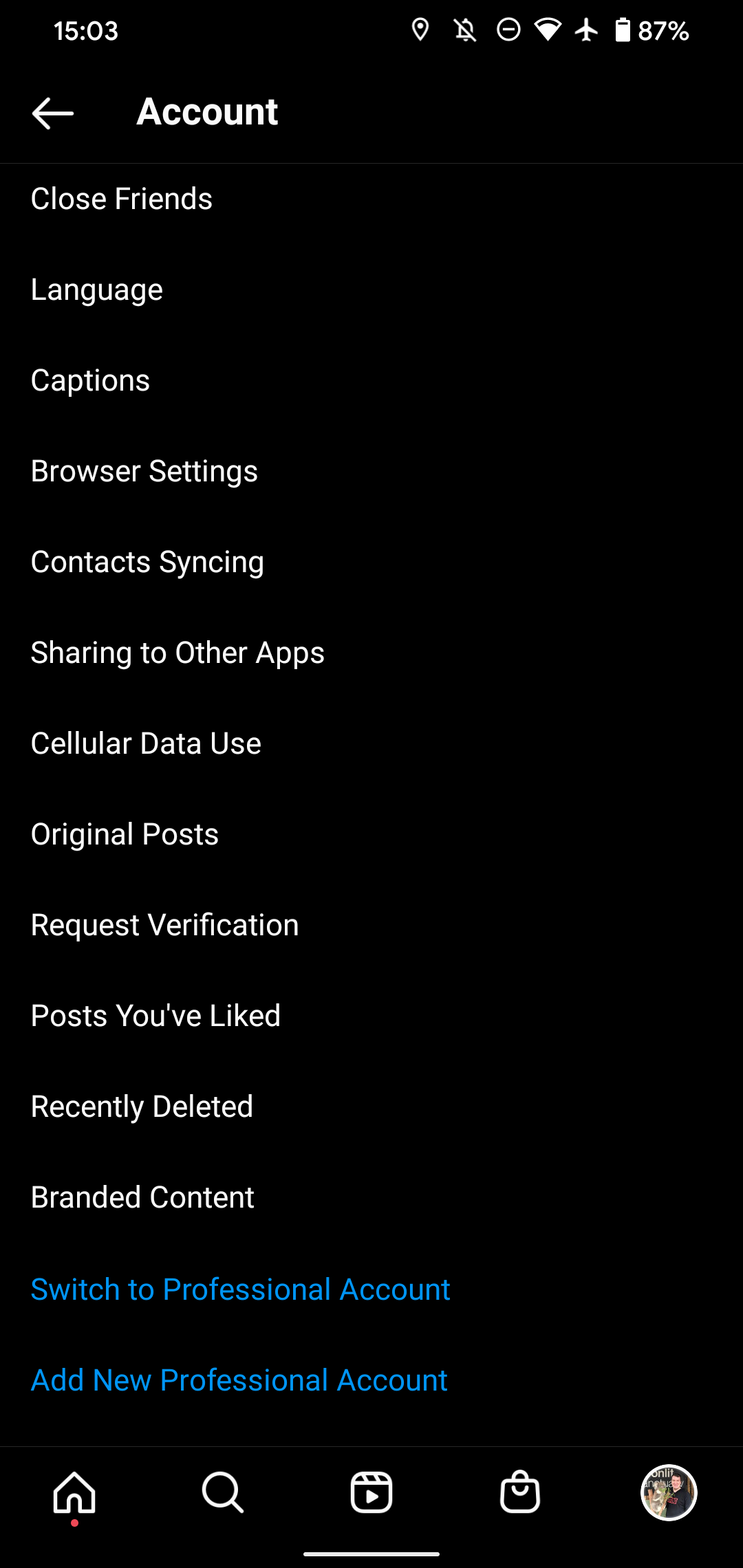
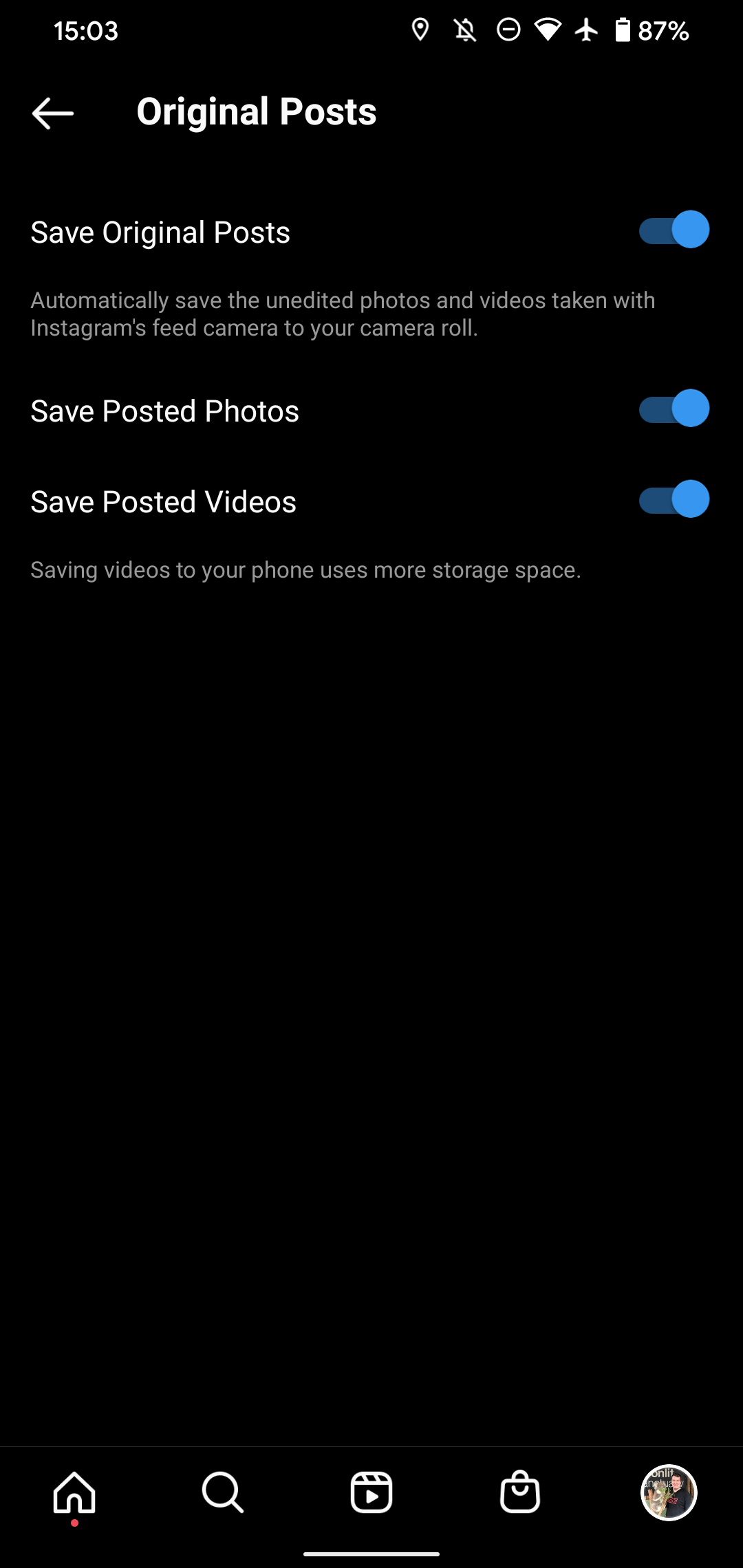
نحوه دانلود عکس های اینستاگرام در کامپیوتر
iGram (و خدمات مشابه) روی دسکتاپ یا لپ تاپ شما نیز به خوبی کار می کند. برای استفاده از آن در یک مرورگر دسکتاپ، کافی است روی دکمه منوی سه نقطه در یک پست اینستاگرام کلیک کنید و لینک کپی را انتخاب کنید. پیوند را در iGram جایگذاری کنید تا به یک کپی قابل دانلود از تصویر دسترسی پیدا کنید، درست مانند موبایل.
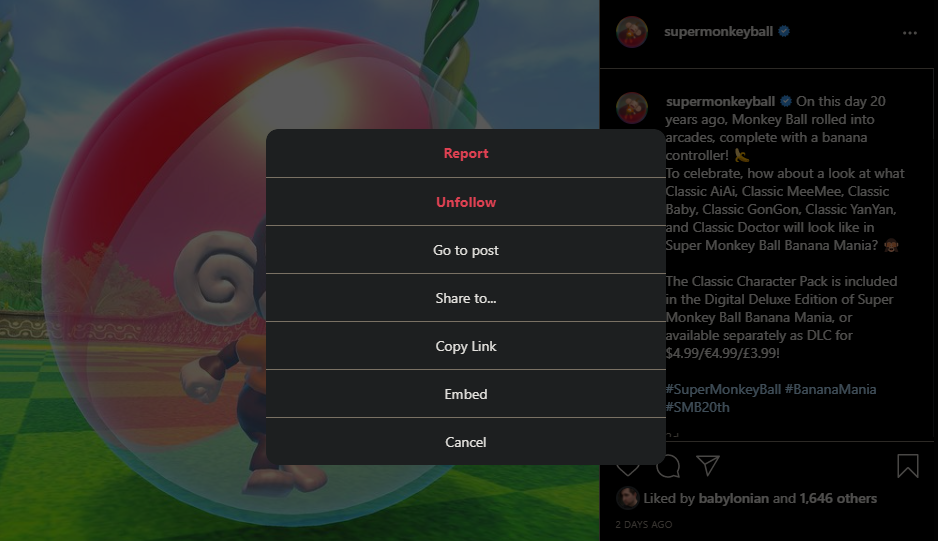
اگر میخواهید مسیر فنیتری را طی کنید، میتوانید از ترفندی برای دسترسی و دانلود تصاویر اینستاگرام از طریق کد منبع صفحه استفاده کنید. برای انجام این کار، ابتدا روی مهر زمانی یک عکس در نزدیکی پایین صفحه (مانند 2 روز پیش) کلیک کنید تا URL دائمی آن باز شود. پس از ورود به آن صفحه، روی تصویر کلیک راست کرده و View page source را انتخاب کنید.
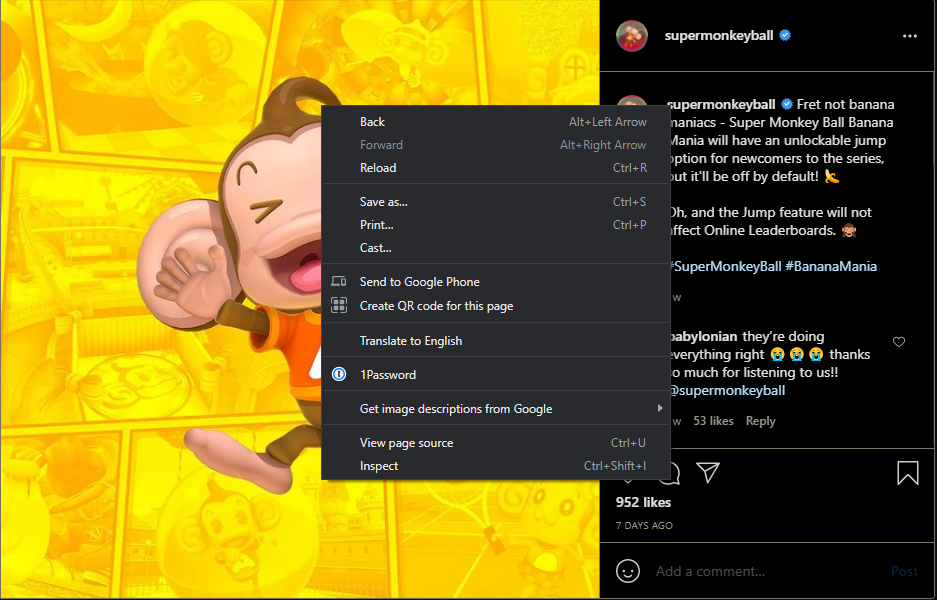
در یک تب جدید، مجموعه ای از کدهای HTML را مشاهده خواهید کرد، اما اگر با آن آشنایی ندارید، نگران نباشید. Ctrl + F را برای جستجو فشار دهید و og:image را وارد کنید تا به تنها خطی که حاوی این متن است بروید. در آن خط، نشانی اینترنتی را پیدا کنید که بعد از content= ظاهر می شود. معمولاً در جایی .jpg دارد. شما باید کل URL را کپی کنید تا کار کند.
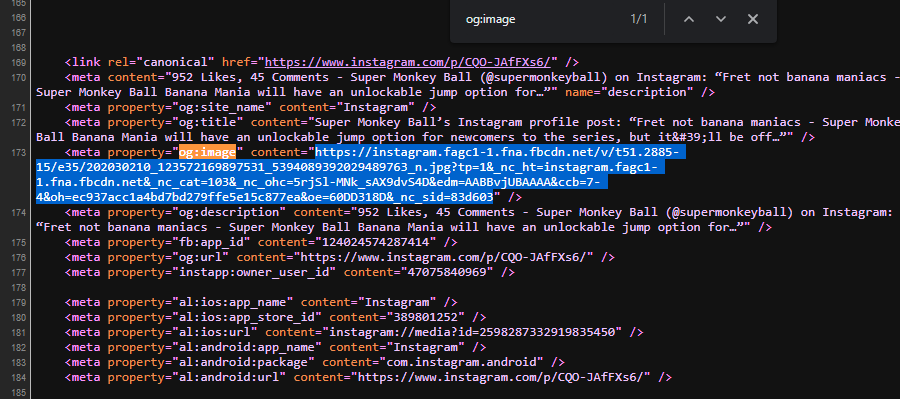
این URL را کپی کنید و آن را در یک برگه جدید باز کنید تا فقط تصویر بارگیری شود. سپس می توانید کلیک راست کرده و گزینه Save image as را برای دانلود یک کپی انتخاب کنید.
چگونه به سرعت بسیاری از عکس های اینستاگرام را از یک پروفایل دانلود کنیم
اگر می خواهید عکس های زیادی را از یک حساب دانلود کنید، استفاده از روش های بالا برای هر تصویر بسیار کند است. وبسایتهای دانلودر اینستاگرام دیگری نیز وجود دارند که به شما امکان میدهند به سرعت بسیاری از تصاویر را از یک نمایه دانلود کنید.
آنها کامل نیستند—بیشتر آنها به شما اجازه نمی دهند بیش از تعداد انگشت شماری تصویر را در یک جلسه دانلود کنید، یا هزینه دانلود همه چیز را از یک حساب از شما دریافت می کنند. اما اگر می خواهید چند پست اخیر را از یک حساب دانلود کنید، استفاده از سرویسی مانند Toolzu سریعتر است.
این یک گزینه نمایه دانلود را ارائه می دهد که تمام تصاویر اخیر یک کاربر را بارگیری می کند و به شما امکان می دهد روی دانلود کلیک کنید تا عکس های آنها را به صورت متوالی بگیرید. اگر متوجه شدید که سرعت بالا خیلی کند است، آن را امتحان کنید. اگر برای یک حساب کاربری ثبت نام کنید، میتوانید عکسهای بیشتری را همزمان دانلود کنید.
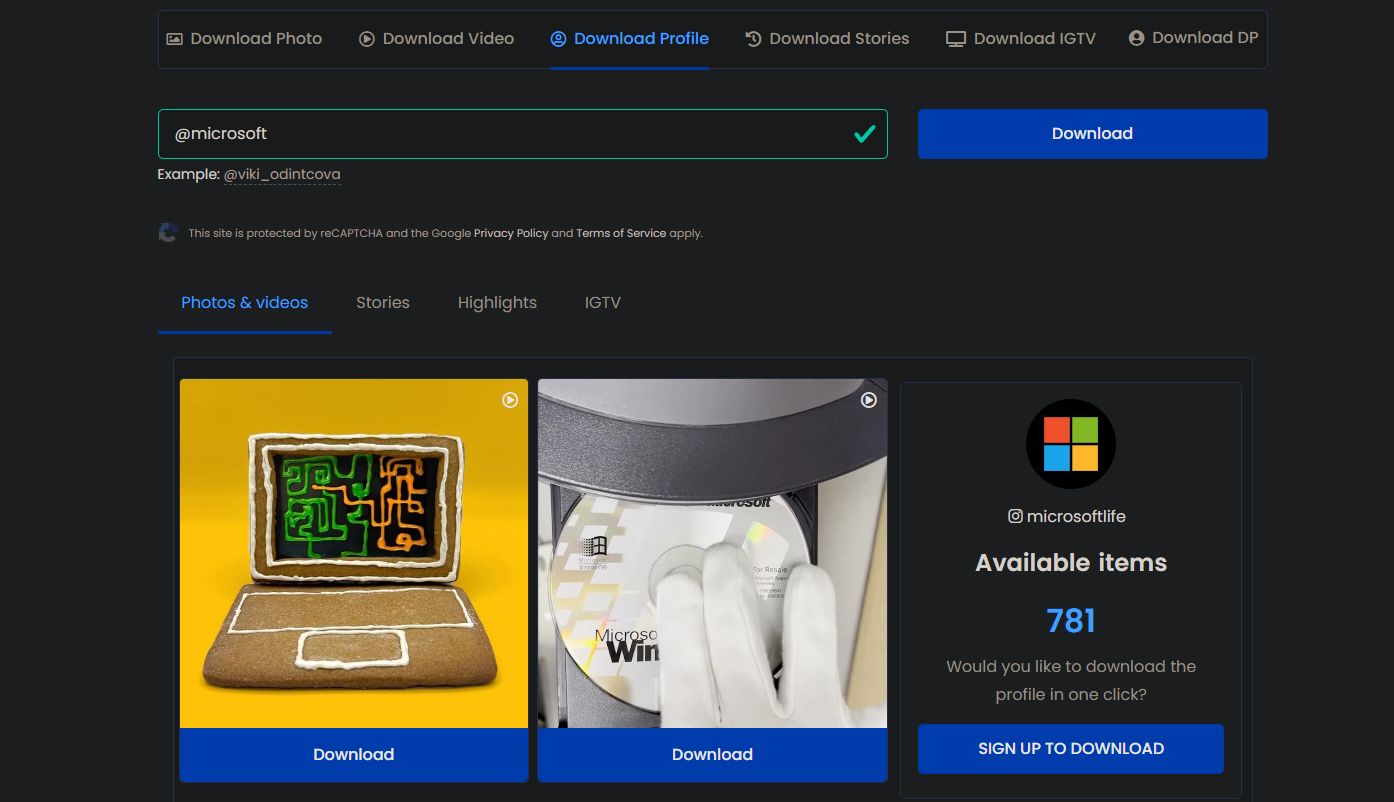
نشانه گذاری تصاویر در اینستاگرام را فراموش نکنید
در حالی که شبیه دانلود نیست، میتوانید نماد نشانک روی یک پست را نیز بزنید تا آن را برای بعد ذخیره کنید. با ضربه زدن روی منوی سه خطی در صفحه نمایه خود و انتخاب Saved می توانید به تمام بوکمارک های ذخیره شده اینستاگرام خود دسترسی پیدا کنید.
نشانک گذاری در اینستاگرام به شما این امکان را می دهد که بدون کپی کردن لینک یا دانلود آن، به عکس برگردید. اینها فقط برای شما قابل مشاهده است. هیچ کس دیگری نمی تواند پست های ذخیره شده شما را در اینستاگرام ببیند.
به خاطر داشته باشید که نشانک ها فقط میانبرهایی برای پست های موجود در اینستاگرام هستند. اگر مالک عکسی را که ذخیره کردهاید حذف کند، نشانک دیگر کار نخواهد کرد.
متاسفانه هیچ راهی برای دانلود یکجا تمام عکس های ذخیره شده در اینستاگرام وجود ندارد. برخی از نرم افزارهای شخص ثالث برای این کار وجود دارد، اما همانطور که گفته شد، باید مراقب اعتماد به این برنامه ها باشید زیرا می توانند حساب اینستاگرام شما را به خطر بیاندازند.
علاوه بر فهرست پیشفرض ذخیرهشده، میتوانید مجموعههای دیگری را در این صفحه ایجاد و مدیریت کنید. اینها برای جمع آوری پست ها در مورد یک موضوع خاص، مانند ایده هایی برای عروسی مفید هستند.
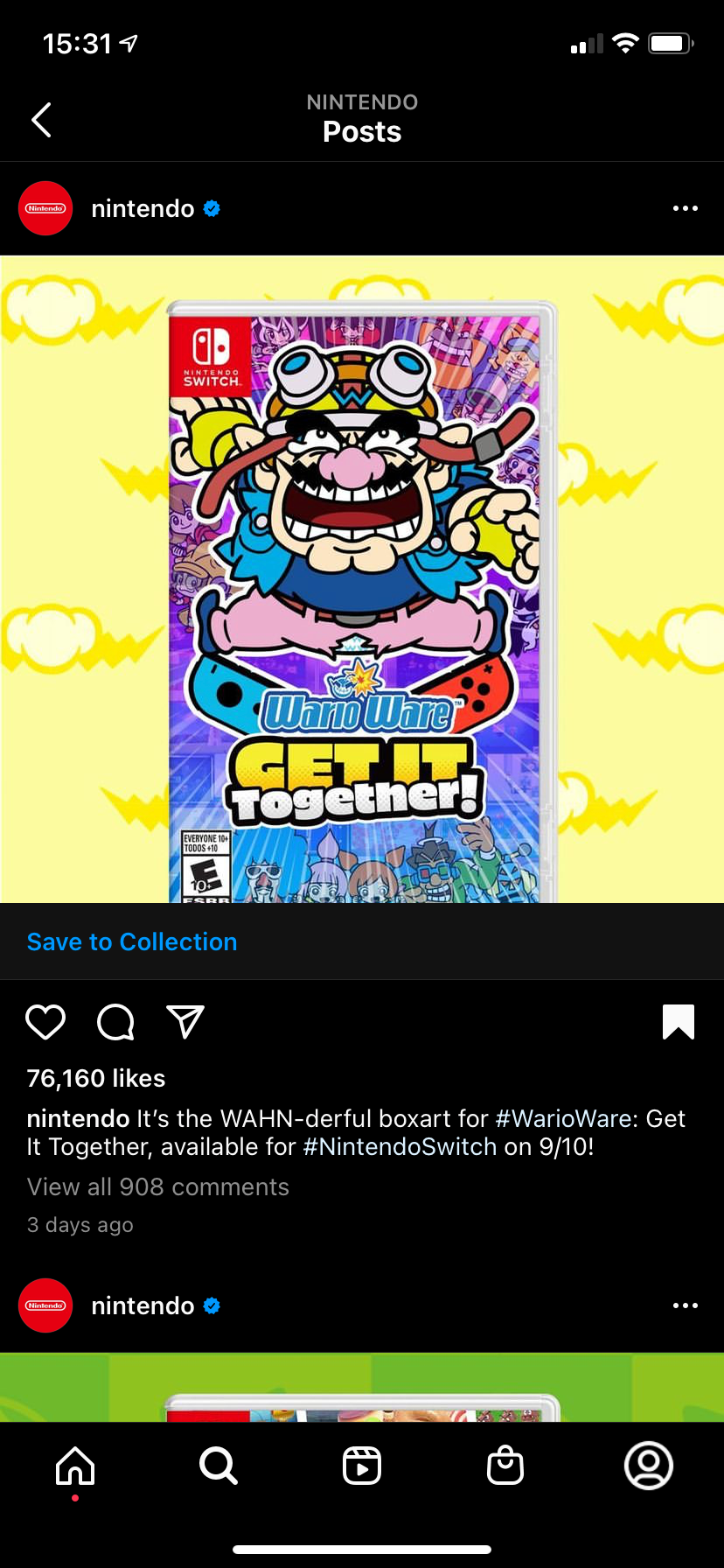
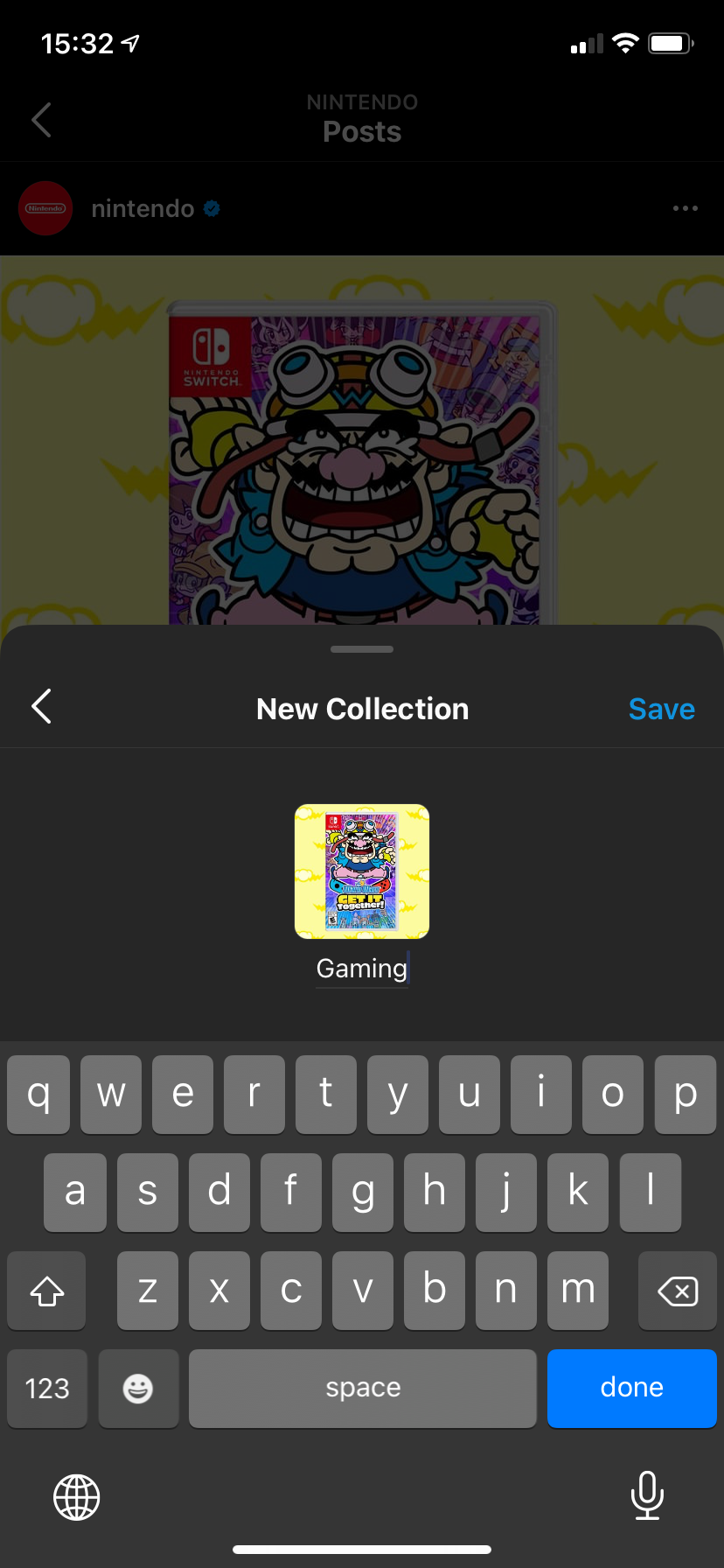
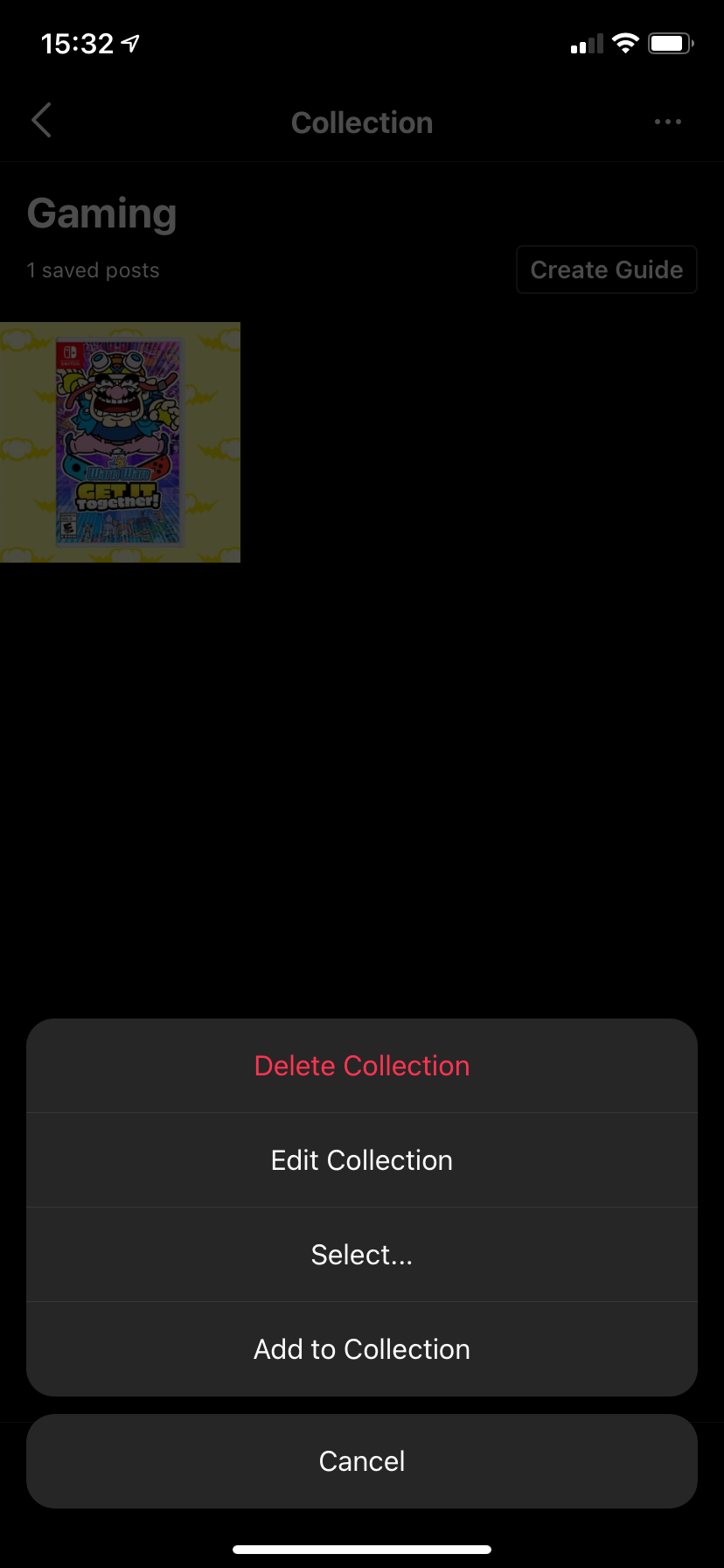
وقتی روی نماد نشانک در یک پست اینستاگرام ضربه میزنید، میتوانید ذخیره در مجموعه را انتخاب کنید تا آن را در جای دیگری قرار دهید. روی مجموعهای از لیستی که ظاهر میشود ضربه بزنید یا نماد Plus را بزنید تا مجموعه جدیدی بسازید.
ذخیره و دانلود عکس های اینستاگرام آسان شده است
ما نحوه بارگیری هر چیزی را که در اینستاگرام پست کردهاید، نحوه ذخیره یک کپی از عکسهای دیگران و حتی نحوه برداشتن یک تصویر از کد منبع روی دسکتاپ را توضیح دادهایم. این روش ها به شما امکان می دهد تقریباً هر عکسی را در اینستاگرام بارگیری کنید.
با این حال، راه های زیادی برای تبدیل شدن به یک حرفه ای اینستاگرام وجود دارد که صرفاً صرفاً ذخیره کردن عکس است.